Discord to aplikacja komunikacyjna popularna wśród graczy, ale jest też wielkim hitem wśród innych typów użytkowników. Możesz tworzyć grupy czatu, zwane serwerami Discord, i budować społeczności wokół wspólnego hobby lub zainteresowań. Jedną z najbardziej przydatnych funkcji Discorda i inne podobne aplikacje VoIP jest możliwość ustawienia przez użytkowników swojego statusu, np. bezczynny lub niewidoczny. W tym artykule dowiesz się, co oznacza bezczynność na Discordzie i jak samodzielnie ustawić ją ręcznie.
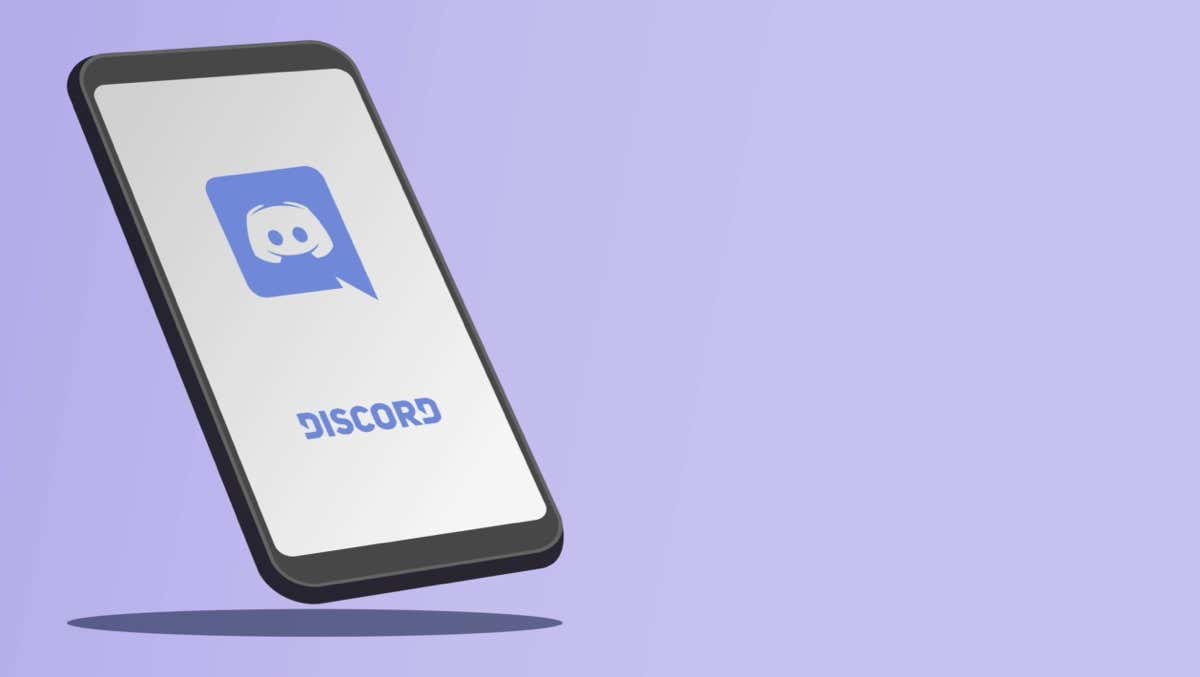
Co to jest status Discorda?
Discord automatycznie ustawia Twój status w zależności od Twojej aktywności w aplikacji lub grze. Status użytkownika jest wyświetlany jako mała ikona o różnych kształtach i kolorach na awatarze profilu. Nowi użytkownicy często nie wiedzą, co oznacza żółty półksiężyc obok awatara użytkownika. To jest symbol stanu bezczynności i zobaczymy, co to oznacza.
Co oznacza bezczynność na Discordzie?
Kiedy widzisz, że ktoś ma status bezczynności na Discordzie, oznacza to, że nie był aktywny przez określony czas. Discord automatycznie ustawia stan bezczynności po 5 minutach bezczynności. Zatem żadna wiadomość, którą mogłeś wysłać do tej osoby, nie została jeszcze wyświetlona. Nie oznacza to jednak, że jest offline lub utracił połączenie internetowe.
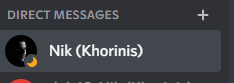
Bezczynność oznacza, że użytkownik jest z dala od klawiatury (AFK). Termin ten jest dość znany wśród graczy. Użytkownik nadal ma otwartą aplikację Discord na swoim urządzeniu i jest zalogowany. Czasami ludzie po prostu odchodzą od komputera lub aplikacja Discord działa w tle, robiąc coś innego na swoich urządzeniach. Stan bezczynności Discorda jest ostrzeżeniem dla innych użytkowników Discorda, że tej osoby nie ma i może nie odpowiadać natychmiast na wiadomości.
Jak ręcznie ustawić stan bezczynności w aplikacji komputerowej
Chociaż Discord automatycznie ustawia Twój status na podstawie Twojej aktywności, możesz także ustawić go ręcznie. Możesz natychmiast poinformować innych na serwerze Discord, że jesteś AFK, zamiast czekać, aż aplikacja to zrobi.
Oto jak:
1. Otwórz aplikację Discord i zaloguj się.
2. Kliknij swój awatar w lewym dolnym rogu ekranu.
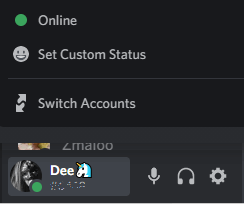
3. Otworzy się wyskakujące okno. Znajdź zielone kółko wskazujące, że jesteś online i najedź na nie myszką..
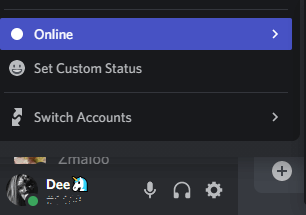
5. Otworzy się menu boczne z różnymi statusami dostępnymi na Discordzie.
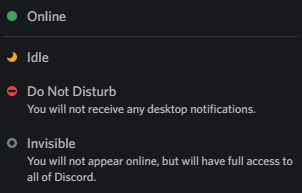
6. Znajdź i kliknij Bezczynność.

Ustawiłeś teraz swój status na bezczynny, a obok swojego awatara na prawym pasku bocznym widzisz mały półksiężyc. Zobaczą to także inni użytkownicy na Twoim serwerze, podobnie jak wszyscy na Twojej liście znajomych.
Jak ręcznie ustawić stan gotowości w aplikacji mobilnej
Discord jest również dostępny na urządzeniach z Androidem i iOS. Jeśli używasz Discorda na swoim telefonie, możesz ręcznie ustawić stan gotowości.
1. Otwórz aplikację Discord na Androidzie lub iPhonie i upewnij się, że jesteś zalogowany.
2. Kliknij swoje zdjęcie profilowe w prawym dolnym rogu ekranu.
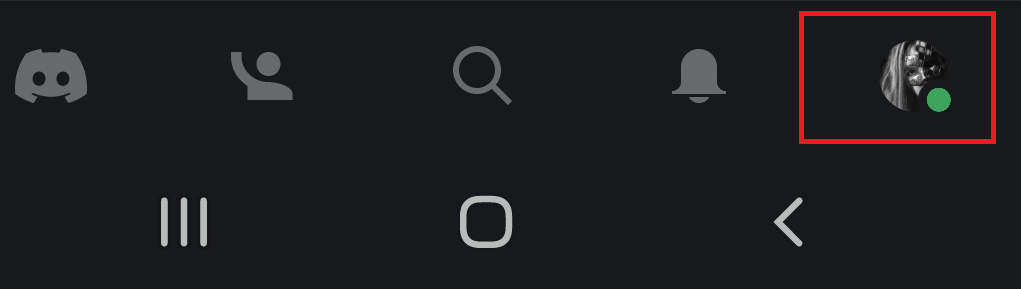
3. Otworzy się nowe menu z różnymi opcjami. Wybierz Ustaw stan.
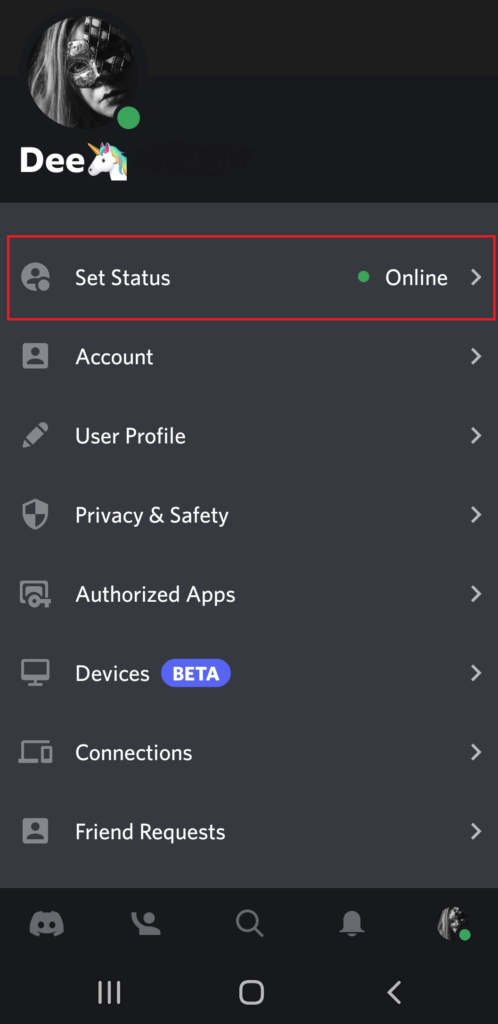
4. W nowym oknie będziesz mieć do wyboru różne opcje statusu. Kliknij Bezczynność.
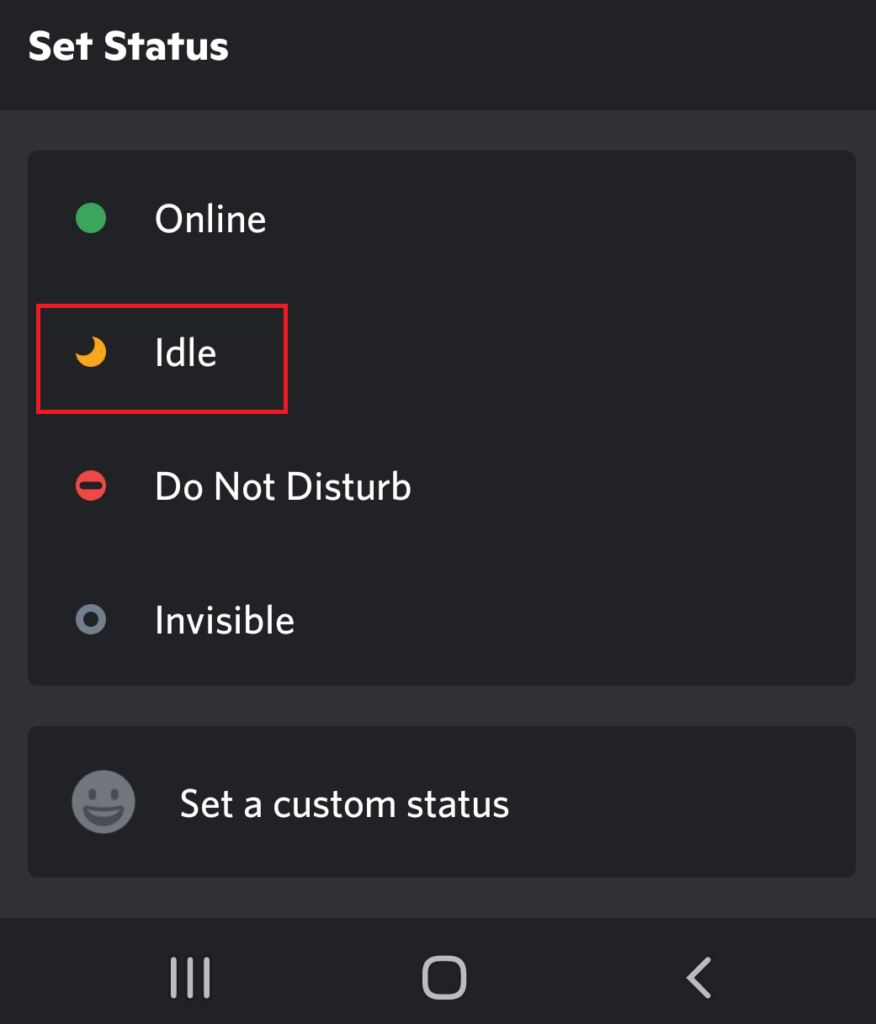
To wszystko! Pomyślnie ustawiłeś swój status na „Bezczynny” w aplikacji mobilnej Discord.
Inne znaczenie ikon stanu Discord
Jak już zauważyłeś, Discord ma do dyspozycji różne statusy. Oto krótki przewodnik po znaczeniu każdego z nich:

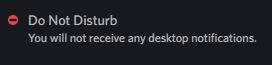
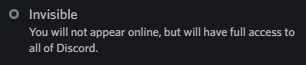
7. Telefon: ten stan jest reprezentowany przez małą zieloną ikonę smartfona obok Twojego zdjęcia profilowego. Oznacza to po prostu, że używasz telefonu, aby uzyskać dostęp do Discorda.
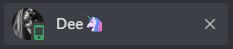
8. Niestandardowy komunikat o stanie. Discord umożliwia ustawienie niestandardowego komunikatu o statusie dla typów stanu Online, Bezczynny, Niewidoczny i Nie przeszkadzać. Możesz na przykład wyjaśnić, dlaczego wybrałeś określony status lub wspomnieć o swoim ulubionym dowcipie. Nie ma żadnych zasad i możesz być kreatywny.
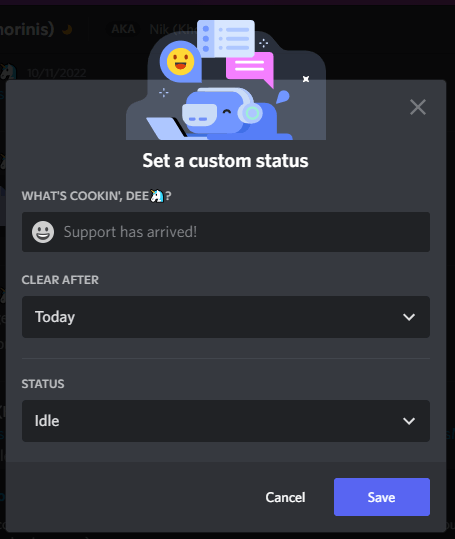
Discord to przyjazna dla użytkownika aplikacja do komunikacji z wieloma nowoczesnymi funkcjami i opcjami dostosowywania. Spróbuj! Możesz połącz Spotify z Discordem i udostępniać swoje ulubione utwory znajomym.
.